[モニター][トラブルシューティング] 画面表示の異常(ぼやけ、位置ずれ、色異常、ちらつき、線、ドット抜けなど)
モニターの画面表示で、ぼやけ、位置ずれ、色異常、ちらつき、線、ドット抜け(輝点/黒点)などの異常が発生した場合は、以下のトラブルシューティングをお試しください。
画像または文字がぼやける / 表示位置または解像度が正しくない
1. 自動キャリブレーション(自動調整)を実行する
Splendid / 自動調整 ボタン  を 4 秒間押し続けると、自動調整が行われます。
を 4 秒間押し続けると、自動調整が行われます。
参考:i. 「自動調整」は、アナログ信号(VGA)入力時のみ使用できます。
ii. 自動調整ボタンの有無はモデルによって異なります。
2. 画面サイズに応じて、現在の解像度とリフレッシュレートを正しい設定に調整する
[4:3] 17 インチ:1280 x 1024 / 60Hz
[16:9] 23-46 インチ:1920 x 1080 / 60Hz、65 インチ:1920 x 1080 / 120Hz
[16:10] 20 インチ:1680 x 1050 / 60Hz、24 インチ:1920 x 1200 / 60Hz
3. グラフィックスカード ドライバーを最新の状態に更新する
参考:[モニター] モニターが正しい解像度で表示されない、正常に表示されない、ちらつく
4. モニターの設定をリセットする(表示設定を初期値に戻す)
メニュー ボタンを押して OSD メニューを開き、システム > すべてのリセット の順に選択し、すべての設定を工場出荷時の状態にリセットします。


5. 信号ケーブル(VGA / DVI / HDMI / DisplayPort / USB)がしっかり接続されていることを確認する
信号ケーブルの両端を一度取り外し、信号ケーブルのピンが曲がっていないことを確認します。信号ケーブルをモニターの入力ポートとコンピューターの出力ポートにしっかりと接続してください。

VGA | DVI | HDMI | DisplayPort (DP) |
|
|
|
|
6. 別の同じ信号ケーブル(VGA / DVI / HDMI / DisplayPort / USB)に交換する
別の信号ケーブル、または動作が確認されている信号ケーブルに交換して接続を確認します。ケーブルの仕様やバージョンがお使いのモニターやグラフィックスカードに適していることを確認してください。
別のモニターやコンピューターをお持ちの場合は、モニターおよびコンピューターを交換して画面が正常に表示されることを確認することで、問題個所を特定することができます。
画面の色が異常(赤みがかる、緑がかる、黄色がかる) / 画面の色がランダムに変化しちらつく(赤みがかるときがあるなど)
上記の 1、4 ~ 6 を参照して、トラブルシューティングを実施してください。
参考:モニター画面に白、赤、緑、青、黒の順に異なる色が表示される場合は、メニュー ボタンを押して OSD メニューを開き、システム > すべてのリセット の順に選択し、すべての設定を工場出荷時の状態にリセットします(2 回お試しください)。
7. 不完全な表示部分・ドット抜け(輝点 / 黒点)
ASUS サポート でお使いのモデルを検索して製品ページにアクセスし、サポートページで保証情報をご確認ください。
「「ASUS LCDディスプレイ輝点/黒点保証対象一覧表」で関連する保証情報を確認します。
例:ROG Strix OLED XG27AQDPG
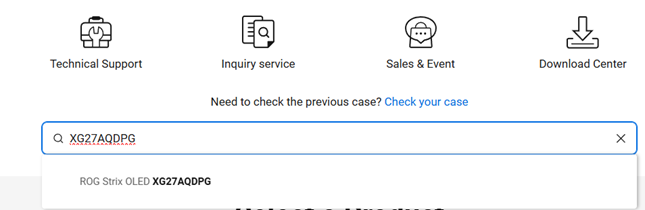
保証情報を確認するには[保証]タブをクリックします。


上記の保証情報は参考です。保証についての規約は、お客様が製品を購入した国や地域によって異なる場合があります。
詳しい保証情報は、お住まいの地域のウェブサイトをご確認ください。
上記をお試しいただいても問題が解決しない場合は ASUS サポート までお問い合わせください。
お問い合わせの際は、お使いの製品のモデル名とシリアル番号をお知らせください。
シリアル番号の確認方法については 製品シリアル番号の確認方法 をご覧ください。



